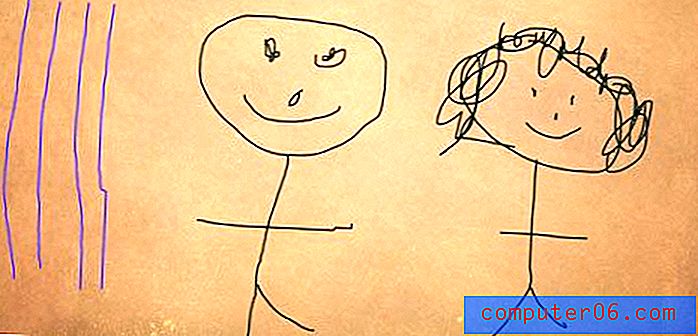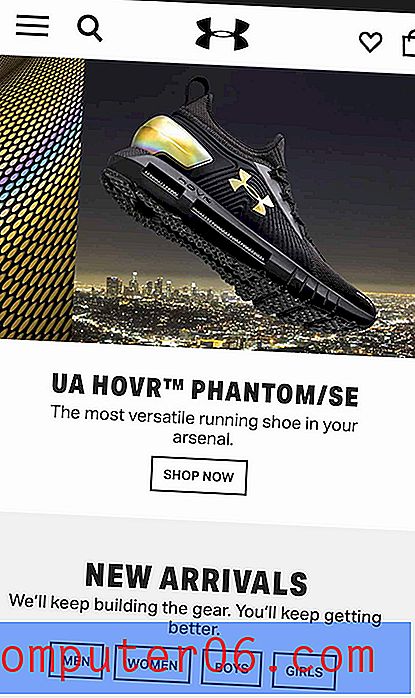Luminar 4 рецензия
4 от 5
Добри инструменти за редактиране на RAW, организиране на нуждите цена
4 от 5
Достъпно от $ 79, но някои конкуренти предлагат по-добра стойност лекота на използване
4 от 5
Редактирането на ядрото е удобно за потребителя, някои проблеми с потребителския интерфейс поддържа
5 от 5
Отлични въведения и уроци на разположение
Бързо обобщение
Luminar 4 е неразрушителен RAW редактор, който предоставя отлична гама от инструменти за развитие на вашите изображения. Двигателят за преобразуване на RAW осигурява добра отправна точка за вашите изображения и повечето редакции се чувстват бързи и отзивчиви. Напълно персонализиран работен процес може драстично да опрости процеса на редактиране, така че можете да се съсредоточите върху точно това, което вашите изображения трябва да изглеждат най-добре.
Радвам се да съобщя, че тази най-нова версия на Luminar коригира проблемите със скоростта, които поразиха по-ранните версии. Въпреки че все още може да бъде малко бавно при превключване между библиотеката и редактиране на модули, най-фрустриращите закъснения няма.
Skylum обяви годишна пътна карта на актуализациите, които планират и за двете версии на софтуера, но това ми се струва малко странно. Това е нещо, което обикновено виждате, описвайки предстоящи функции за софтуер, базиран на абонамент, и е малко неудобно за основните, съществени характеристики на една програма за покупка. Ако искат да включат основни функции на организацията като търсене на метаданни или инструмент за миграция на Lightroom, те трябва да са достъпни по време на покупката, вместо да карат клиентите да чакат до една година.
Вземете Luminar 4
Какво харесвам
- Впечатляващи автоматични подобрения
- Полезни инструменти за редактиране
- Редактирането е бързо и отзивчиво
- PC версията е по-малко отзивчива, отколкото на Mac
- Инструментите на организацията се нуждаят от подобрение
- Щамповането с клонинг е бавно и досадно
Luminar 4
Обща оценка: 4.3 от 5 $ 10 OFF OFF Купон: SOFTWAREHOW Купете сегаБърза навигация
// Защо да ми се доверяваш
// Често задавани въпроси за Luminar
// Luminar 4: Подробен преглед
// Причини зад прегледа и оценките
// Алтернативи на Luminar 4
// Заключителната дума
Защо да ми се доверяваш
Здравей, казвам се Томас Болд и работя с цифрови фотографии вече повече от десетилетие. Независимо дали става въпрос за клиентски проект или за моя лична практика за фотография, от съществено значение е да има най-добрият наличен софтуер за редактиране под ръка. Тествам старателно всички програми за редактиране, които преглеждам, включително този Luminar 4, така че можете да пропуснете целия процес на тестване и да се съсредоточите върху най-важното за вас: създаване на страхотни снимки!
Често задавани въпроси за Luminar
Luminar 4 е добър?
Това е страхотен редактор на RAW, който ви позволява да избягате от блокирането на абонамента за много други софтуер за редактиране на снимки. Случайните фотографи ще харесат лесния процес за редактиране, но професионалните фотографи може да бъдат възпрепятствани от бавната скорост на сърфиране в библиотеката.
По-добър ли е Luminar от Lightroom?
Luminar има голям потенциал, но просто не е толкова зряла програма, колкото Lightroom. Можете да научите повече от нашия сравнителен преглед тук.
Ще бъде ли Luminar 4 безплатен ъпгрейд?
Не, не е. Luminar 4 е самостоятелна програма и ако използвате Luminar 3, Skylum предлага отстъпка за надграждане.
Предлага ли се Luminar 4 за Mac?
Luminar 4 се предлага както за операционни системи Windows, така и за Mac, като в първоначалното издание имаше някои разлики във функционалността на софтуера.
След няколко малки актуализации, те са по същество един и същ софтуер, въпреки че версията на Mac позволява настройката на основните предпочитания около размера на кеша, местоположението на каталога и архивирането.
Има малки разлики в контекстните менюта, когато щракнете с десния бутон / щракнете върху опцията в цялата програма, въпреки че те са относително незначителни. Двата екипа за разработка изглежда малко не са синхронизирани, а версията на Mac изглежда е получила малко повече внимание към детайлите и полирането.
Luminar 4: Подробен преглед
Организиране на вашата библиотека
Едно от най-интересните допълнения към версия 3 на Luminar е функцията Библиотека за организиране на вашите снимки. Това беше голяма пропаст в характеристиките на Luminar в предишните версии, така че е чудесно да видите как Skylum проследява потребителското търсене. Въпреки това, дори във версия 4, функцията Библиотека оставя много да се желае. Обещаните подобрения като търсене на метаданни и съвместимост с метаданни IPTC не са включени, въпреки че те все още са в пътната карта за актуализиране.

Luminar използва система от каталога, подобна на Lightroom, където всички ваши изображения остават в текущите им папки на вашия диск, а отделен каталог на каталога индексира всички ваши флагове, оценки и корекции. Можете да оцветявате кодовете на вашите изображения, да им давате звездни оценки и да използвате прости флагове за одобрение или отхвърляне на изображения.
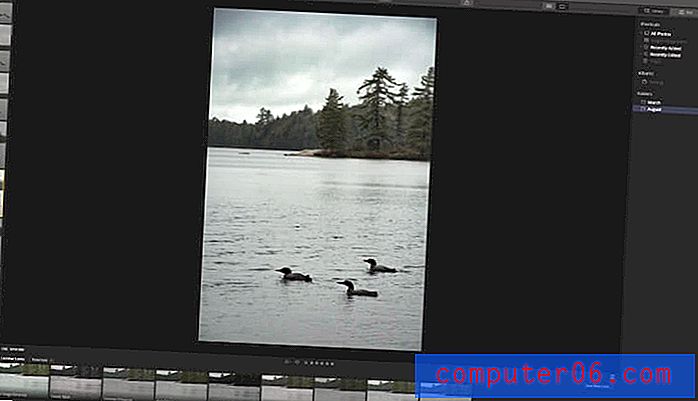
Когато сте в режим на предварителен преглед на изображение, вляво се показва филмова лента на текущата папка, като се използват пълноценно съотношенията на широкоекранния монитор. Размерът на лентата за филм не може да се регулира, въпреки че може да бъде скрит, заедно с панела „Поглед“ в долната част.
Ако сте използвали друг инструмент за управление на библиотеката за флагове и оценки, нито една от тези настройки няма да бъде импортирана заедно с вашите снимки. Метаданните IPTC все още не се поддържат и няма начин да добавите персонализирани маркери към вашите изображения. Също така няма опция да запишете вашите корекции в отделен файл със странични колички за прехвърляне на друг компютър.
Единственият метод за сортиране на изображения е чрез функцията Албуми и всеки албум трябва да бъде създаден на ръка. В идеалния случай би било възможно да се създават албуми автоматично въз основа на споделени характеристики, като „Всички 18 мм изображения“ или „Всички изображения, заснети 14 юли 2018 г.“, но засега ще трябва да се придържате към влачене и изпускане ръчно.
Като цяло библиотечната секция на Luminar 4 би могла да използва много работа, но все пак предоставя основен набор от инструменти за сърфиране, сортиране и маркиране на вашата колекция от снимки.
Skylum вече пусна една безплатна актуализация за версия 4, а занапред се планират още безплатни актуализации. Те все още възнамеряват да работят върху библиотечната функция, за да се справят с много от проблемите, които преживях, но може да искате да изчакате, докато тяхната актуализирана пътна карта бъде завършена (или поне по-узряла). Можете да следвате заедно с техния предложен график за актуализиране тук.
tldr версия : Ако снимате много изображения редовно, Luminar все още не е готов да замени съществуващото ви решение за управление на библиотеката. За по-небрежните фотографи основните инструменти за организация трябва да са достатъчни, за да следят вашите снимки, особено след като Skylum продължава да се актуализира и Luminar узрява.
Работа с изображения
За разлика от раздела „Библиотека“, основните функции за редактиране на RAW на Luminar са страхотни. Целият процес на редактиране е неразрушителен и разполага с всички инструменти, които бихте очаквали да намерите в страхотен RAW редактор, както и няколко уникални AI захранвани инструменти, Accent AI Filter и AI Sky Enhancer.
Инструментите за редактиране на Luminar вече не се наричат „филтри“, което беше просто объркващо. Вместо това различните инструменти за настройка се групират в четири категории категории: Essentials, Creative, Portrait и Professional. Би било хубаво да можете да персонализирате този аспект на оформлението, но той работи по-гладко от предишната конфигурация на филтри и работни пространства.
Независимо как ги наричате, настройките на Luminar са отлични. След като намерите перфектната комбинация от настройки, можете да ги запишете като „Погледнете“, името на Luminar за предварително зададена настройка. Погледът може бързо да се приложи към всяко ваше изображение, като използвате панела Looks, но те могат да бъдат приложени и за редица изображения по време на пакетна обработка.
Единственият инструмент, който намерих разочарование за използване, беше Clone & Stamp. Инструментът се зарежда в отделно работно пространство и отнема изненадващо дълго време за зареждане и на двете версии на софтуера. Въпреки че всъщност редактирате, той е доста отзивчив, но всички ваши удари по клониране и печат се прилагат като еднократно действие. Ако направите грешка или искате да преклоните конкретен раздел, командата Undo ви връща към главния прозорец за редактиране и трябва да започнете процеса отначало отначало.
Какво ще кажете за AI Tools?
Изкуственият интелект се превърна в изключително популярна фраза в софтуерния свят напоследък. Всеки разработчик обещава огромни промени в начина, по който работи техният софтуер поради някаква функция, задвижвана с AI, обикновено без повече обяснения как се използва AI. (Стана толкова популярна модна дума, че неотдавнашно проучване на всички стартиращи технологии „AI“ в Европа установи, че само 40% действително са използвали AI по някакъв начин.)
Skylum не уточнява как точно AI се използва в техните функции за автоматично редактиране, но предполагам, че използва някакъв тип машинно обучение, за да идентифицира кои области на снимката биха могли да се възползват от конкретни редакции.
Независимо от това как е направено, автоматичните настройки правят прилична работа, като добавят локален контраст и засилват насищането в повечето ситуации, особено пейзажи и други широки сцени. Понякога усилването на насищането е малко прекалено много за моя вкус, но всеки фотограф има своя представа колко е твърде много.
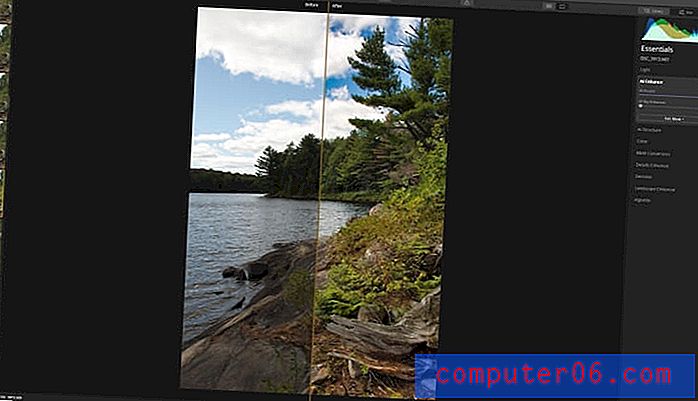
С нищо повече от плъзгача AI Enhance, зададен на 100, това неекспонирано изображение изглежда много по-привлекателно
Функцията AI Enhance работи доста добре, въпреки че се сблъсква с малко проблеми около определени сложни форми. Това е подобрено в сравнение с предишните версии, но сега също има възможност да рисувате в собствената си маска. Допълнителната степен на контрол е страхотна, освен ако не планирате да използвате както AI Enhance, така и AI Sky Enhancer, защото можете да приложите само една маска и за двете настройки.
Друга функция на AI, нова във версия 4.1, е инструментът за подмяна на AI Sky, разположен в панела „Creative“. Въпреки че никога не бих използвал това на нито една от снимките си (всъщност това е измама при фотографията), това все още е изключително впечатляващо произведение на технологията. В интервала от около 2 секунди успях изцяло да заменя небето в снимката на обикновените луни, показана по-рано в раздела „Библиотека“ на този преглед.
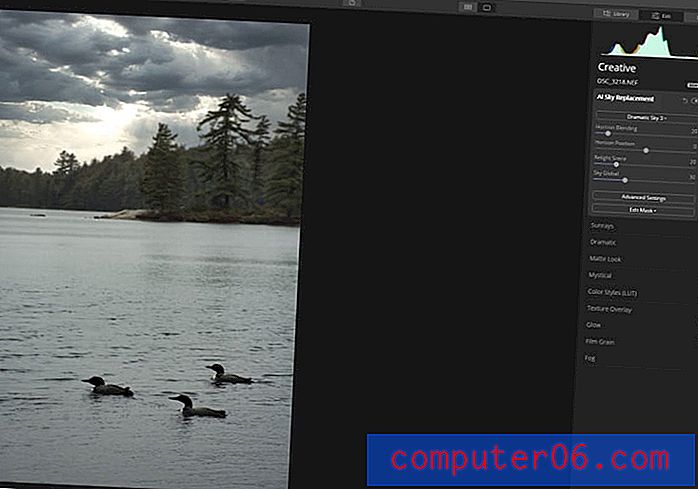
„Dramatic Sky 3“ бе автоматично вмъкнат, не се изисква ръчно маскиране
Има голям брой предварително зададени изображения на небето, от които можете да избирате, но можете също да се заредите в изображения на персонализирано небе, за да намалите нивото на измама, като използвате една от вашите собствени снимки на източник. Ако сте добре, когато вашите образи са творчески израз, а не истинско изобразяване на света, тогава предполагам, че всъщност не е измама ????
Сериозните фотографи ще искат да използват само автоматичните настройки като отправна точка за редактирането на работния процес, но това може да осигури добра бърза базова линия за работа. Ако сте фотограф на сватба или събитие, който прави стотици или хиляди изображения на събитие, това е добър начин бързо да увеличите всичките си снимки, преди да изберете ключови изображения за по-задълбочено внимание.
Интересното е, че инструментите AI Sky Enhancer и AI Sky Replacement са достъпни само в изображения, където се открива небе. Ако се опитате да го приложите към изображение без небе, плъзгачът е просто оцветен и недостъпен.
Използване на слоеве
Много от редакторите за снимки, които искат да предизвикат Adobe, са се съсредоточили върху Lightroom стил на неразрушителни редакции на RAW, но пренебрегват силата на редактиране на основата на слоеве, открито във Photoshop и подобни програми. Luminar се опитва да реши това, но използването на функцията е доста ограничено. Възможно е да създадете отделни коригиращи слоеве, което ви позволява да прилагате филтрите си към определени области на изображението в процес, обикновено известен като маскиране. Всички ваши филтри вече се предлагат със собствени редактируеми маски, но прилагането им върху коригиращ слой също ви дава възможност да контролирате реда, който прилагат, и да прилагате режими на смесване.
Можете също да добавите допълнителни слоеве изображения, но това е ограничено до наслагване на второ изображение над основния ви работен образ. Това е полезно, ако искате да добавите воден знак, но в противен случай инструментите за интегриране на данни за външни изображения са малко твърде основни, за да направите убедителни композити. Единственото изключение от това е невероятният инструмент за подмяна на AI Sky, но той не използва системата за редактиране на слоеве.
Редактиране на партиди
Luminar предлага основна пакетна обработка, която ви позволява да прилагате един набор от редакции към няколко файла наведнъж и да ги експортирате, като използвате едни и същи опции за запазване. С помощта на предварително зададената система „Luminar Looks“, която споменахме по-рано, можете да приложите универсален набор от корекции към неограничен брой снимки и след това да запазите резултата в различни формати на изображения, както и във Photoshop и PDF файлове.
Странно е, че пакетната обработка не е интегрирана в библиотеката и единственият начин да изберете снимки за пакетиране е да ги добавите ръчно с помощта на типичен диалогов прозорец „Open File“. Това изглежда като истинска пропусната възможност, тъй като избирането на 10 снимки в библиотеката ви и след това да можете да ги добавите към партида би спестило огромно количество време. За щастие е възможно да се използва функцията Sync Adjustments, за да приложите едни и същи настройки в набор от избрани изображения в изгледа на библиотеката.
Причини зад прегледа и оценките
Ефективност: 4/5
Инструментите за редактиране на RAW на Luminar са отлични и лесно равни на всеки друг софтуер за редактиране на RAW, който съм използвал. За съжаление новата функция на библиотеката е изключително ограничена от гледна точка на организационните инструменти, а редактирането на основата на слоевете и клонирането на клонинг са твърде ограничени, за да бъдат от голяма полза.
Цена: 4/5
Luminar се цени сравнително конкурентно при еднократна покупна цена от 89 долара (или 79 долара с този код на купона: СОФТУЕР ), и има цяла пътна карта с безплатни актуализации, които ще бъдат налични през следващата година. Въпреки това има по-евтини редактори с подобни набори от инструменти и ако нямате нищо против таксите за абонамент (напр. Ако отписвате разходите за вашия бизнес), тогава конкуренцията е още по-сериозна.
Лесно използване: 4/5
Основната функционалност за редактиране е много лесна за използване. Интерфейсът е добре проектиран в по-голямата си част, но някои допълнителни опции за персонализиране по отношение на оформлението биха били хубави. Процесите на клониране на щамповане и редактиране на слоеве се нуждаят от много работа, преди да бъдат наречени лесни за използване
Поддръжка: 5/5
Luminar има страхотен процес на въвеждане на потребители за първи път и на уебсайта на Skylum има много материали. Налични са и учебни помагала на трети страни и учебни ресурси и това вероятно ще се разшири, тъй като Skylum продължава да развива марката Luminar.
Алтернативи на Luminar 4
Снимка на афинитет (Mac и Windows, $ 49, 99, еднократна покупка)
Малко по-достъпен и зрял RAW редактор на снимки, наборът от инструменти на Affinity Photo е малко по-широк от този на Luminar. Обработката на RAW може би не е толкова добра, но Affinity включва и някои допълнителни инструменти за редактиране като Liquify и по-добра работа със редактиране на базата на слоеве. Прочетете пълния преглед на Affinity Photo.
Adobe Photoshop Elements (Mac и Windows, $ 99, 99, еднократна покупка)
Ако искате силата на Photoshop, но не сте сигурни, че се нуждаете от пълната професионална версия, Photoshop Elements може да е подходящото за вас. Той разполага с много ръководени инструкции за нови потребители, но след като ви е удобно, можете да се ровите в режимите Expert за повече мощност. Работата с RAW не е толкова рафинирана като Luminar, но инструментите за организация и изходните възможности са много по-модерни. Прочетете пълния преглед на Photoshop Elements.
Adobe Lightroom (Mac и Windows, $ 9, 99 / месец, само абонамент в пакет с Photoshop)
В момента Lightroom е един от най-популярните RAW фото редактори и организатори, с основателна причина. Разполага със здрав набор от инструменти за разработка на RAW и локализирано редактиране и разполага с отлични средства за организация за работа с големи колекции от снимки.
Adobe Photoshop CC (Mac и Windows, $ 9, 99 / месец, само абонамент в пакет с Lightroom)
Photoshop CC е кралят на света за редактиране на снимки, но невероятно огромният му набор от инструменти е доста смущаващ за новите потребители. Кривата на обучение е невероятно стръмна, но нищо не е толкова мощно или толкова оптимизирано като Photoshop. Ако искате да превърнете вашите цифрови снимки в цифрово изкуство с помощта на слоево редактиране и мощни пикселни инструменти за редактиране, това е отговорът. Прочетете пълния преглед на Photoshop.
Заключителната дума
Luminar 4 е страхотен редактор на RAW, който ви позволява да избягате от блокирането на абонамента, което се намира в много други популярни програми за редактиране. Случайните фотографи ще харесат лесния и мощен процес на редактиране, но някои професионални потребители ще бъдат възпрепятствани от бавната скорост на сърфиране в библиотеката и липсващи инструменти за организация.
Потребителите на Windows ще се радват, че компютърната версия най-накрая получи някои толкова необходими оптимизации за скорост. За съжаление и в двете версии на софтуера все още липсват някои от по-сериозните организационни характеристики, които наистина ще превърнат Luminar в претендент в света на фоторедакторите.
Вземете Luminar 4
4.5 / 5 (2 отзива)